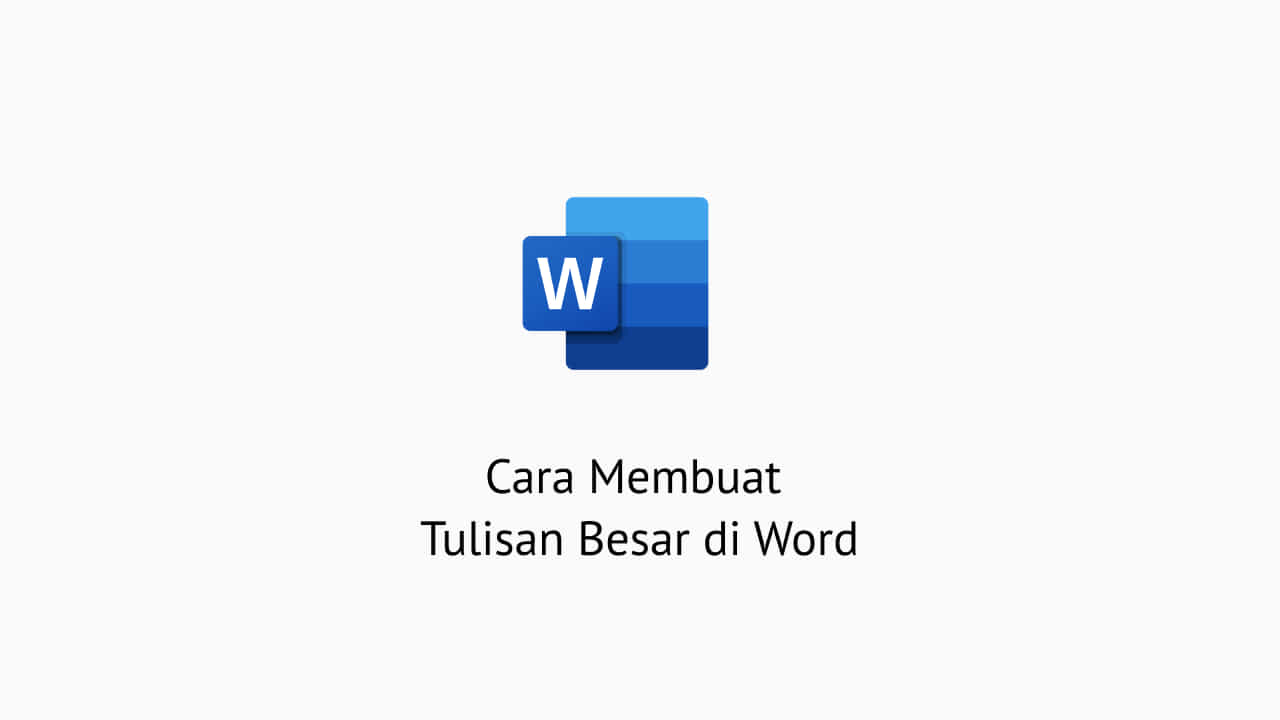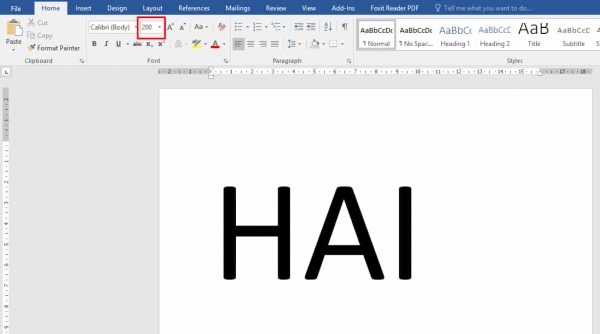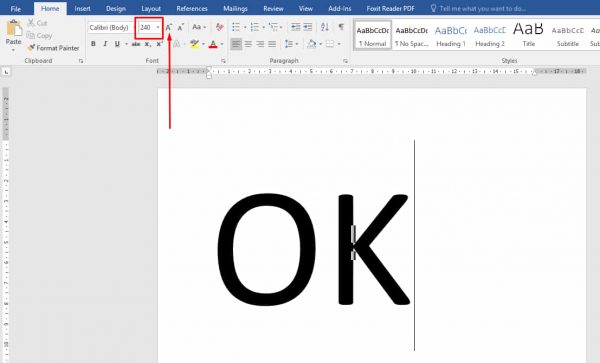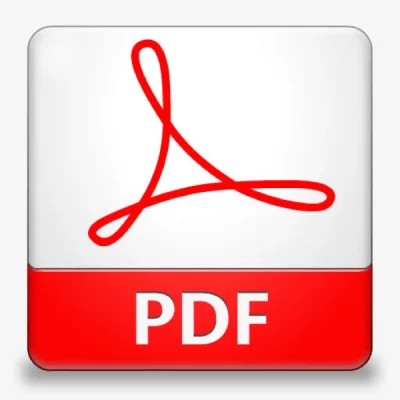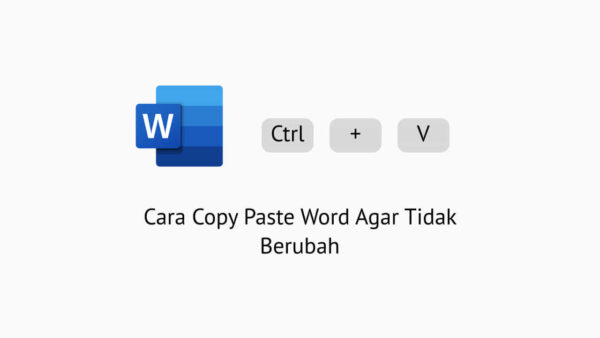Bagaimana sih cara membuat tulisan besar di word? Anda harus membaca artikel ini tuntas hingga akhir ya.
Seperti yang kita tahu, font size/ ukuran size terbesar yang disediakan di box adalah 72. Nah, tapi ternyata ukuran font tersebut masih kurang besar.
Anda tetap bisa buat teks yang lebih besar dari font size 72 meski tidak dituliskan di box font size word. Bahkan, Anda juga dapat membuat tulisan besar satu halaman.
Langsung saja nih kita cek cara buat tulisan besar lebih dari 72 di word berikut.
Cara Membuat Tulisan Besar di Word dengan Keyboard
Cara membuat font teks besar di word dapat dilakukan dengan keyboard.
Cukup ketahui kunci untuk membesarkan font di keyboard Anda, maka Anda dapat menulis dengan ukuran yang besar bahkan dapat satu halaman penuh untuk satu huruf saja.
Inilah langkah yang perlu Anda ikuti:
- Buka microsoft office word di pc/ laptop Anda.
- Kemudian lihat di font size, jika ukuran yang ada masih kecil, maka Anda klik ctrl+shift+> secara bersamaan.
- Setelah Anda menekan tiga tombol tersebut secara bersamaan maka font size akan bertambah.

- Sesuaikan dengan ukuran yang Anda mau.
- Lalu tulis kata atau kalimat yang akan Anda tulis.
- Selesai.
Cara Buat Teks Besar di Word dengan Menu
Cara kedua, membuat font besar di word dengan menu yang disediakan di word.
Selain menggunakan keyboard, di word juga sudah ada menu yang menyediakan.
Anda tidak perlu menghafal tombol di keyboard, cukup ikuti saja langkah-langkah berikut.
- Buka microsoft office word di pc/ laptop Anda.
- Lalu klik tanda A dengan tanda panah menghadap ke atas.

- Selanjutnya perhatikan box font size hingga tercapai ukuran yang Anda inginkan.
- Jika sudah sesuai, mulailah menulis kalimat atau kata yang akan Anda ketik.
- Selesai.
Kesimpulan
Ada dua cara untuk membuat tulisan besar di word. Anda dapat melakukan melalui keyboard maupun menu yang tersedia di word.
Silakan dicoba ya.
Terimakasih.